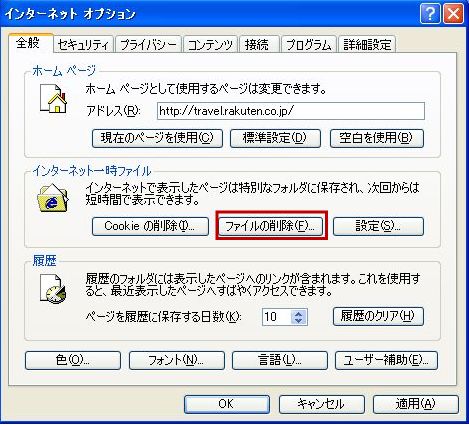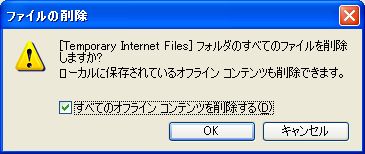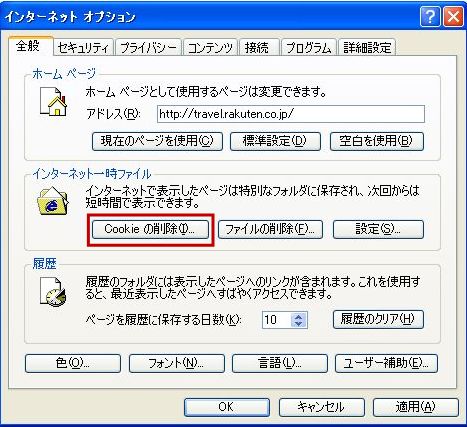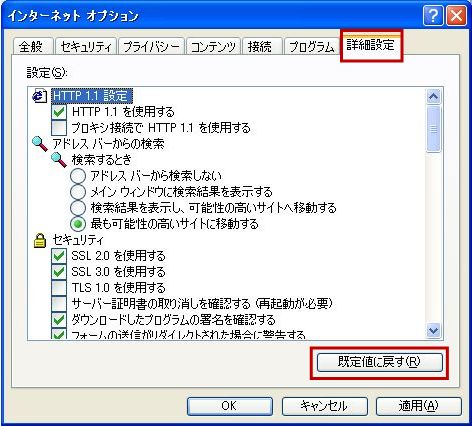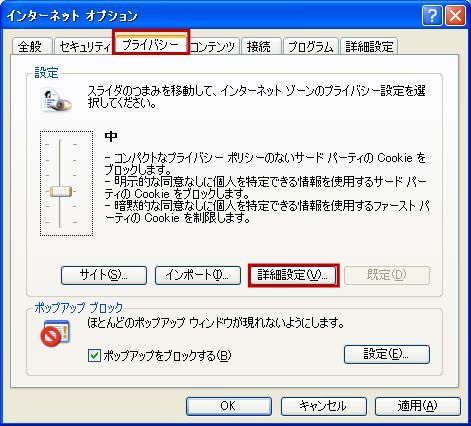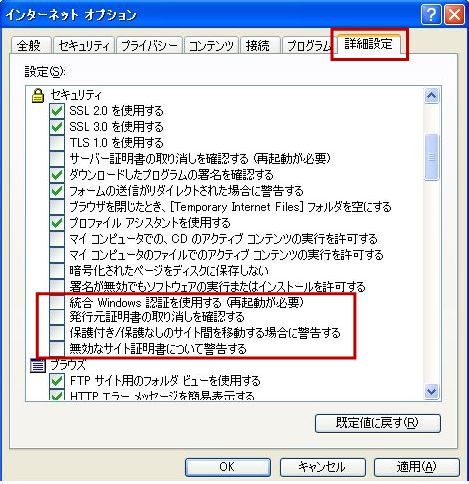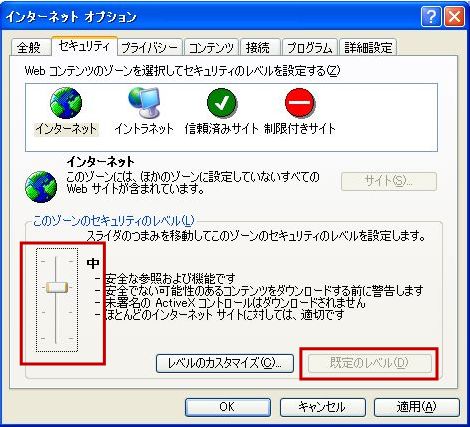俙.俈丂ID僷僗儚乕僪偼徠崌偱偒偰偄傞偑丄儘僌僀儞偑偱偒側偄応崌傗
暿偺儃僞儞傗僞僽偱暿儁乕僕傊愗傝懼偊偨嵺儘僌僀儞夋柺偵栠傞側偳敪惗偟偨応崌丄埲壓庤弴偵偰偛妋擣偔偩偝偄丅
嘆儘僌僀儞夋柺偺傾僪儗僗傪偛妋擣偔偩偝偄丅
偍婥偵擖傝搊榐側偳偝傟偰捈愙儁乕僕傪昞帵偟偨応崌側偳偼
嵞搙偙偪傜傪URL偐傜儘僌僀儞傪帋傒偰壓偝偄丅
http://web.travel.rakuten.co.jp/MY_KANRI/
嘇乬俬俢傑偨偼僷僗儚乕僪偵岆傝偑偁傝傑偡丅乭丂偲弌偰偟傑偆応崌
慻傒崌傢偣偑堎側偭偰偄傞応崌偼丄敿妏慡妏丄戝暥帤彫暥帤偺幆暿偑
堘偭偰偄傞偙偲偑峫偊傜傟傑偡丅
ID僷僗儚乕僪偑晄柧側応崌偼巤愝僒億乕僩僨僗僋傛傝搊榐偺偍揹榖斣崋傊
愜傝曉偟岥摢偵偰偛埬撪傪峴偄傑偡丅
慻傒崌傢偣偑崌抳偟偰偄傞応崌偵偼丄堦搙儊儌挔摍偱擖椡偟
敿妏慡妏丂戝暥帤彫暥帤偺擖椡儌乕僪傪妋擣偟偰僐僺乕偟偰揬傝晅偗側偳偱偍帋偟偔偩偝偄丅
僆乕僩僐儞僾儕乕僩婡擻傪棙梡偟偰偄傞応崌偵偼丄
僷僗儚乕僪傪曄峏偟偰傕丄帺摦擖椡偝傟傞僷僗儚乕僪偵偼斀塮偟傑偣傫偺偱
ID偲僷僗儚乕僪傪庤擖椡偟偰儘僌僀儞傪峴偄丄曐懚偟側偍偟偰偔偩偝偄丅
嘊忋婰庤弴偱傕偆傑偔偄偐側側偄応崌偼師偺憖嶌傪帋傒偰偔偩偝偄丅
| 亂侾亃InternetExplorer偺僉儍僢僔儏傪僋儕傾偟偰偔偩偝偄丅 |

InternetExolorer偺儊僯儏乕偐傜丄僣乕儖丂仺丂僀儞僞乕僱僢僩僆僾僔儑儞傪慖戰
僼傽僀儖偺嶍彍傪慖戰
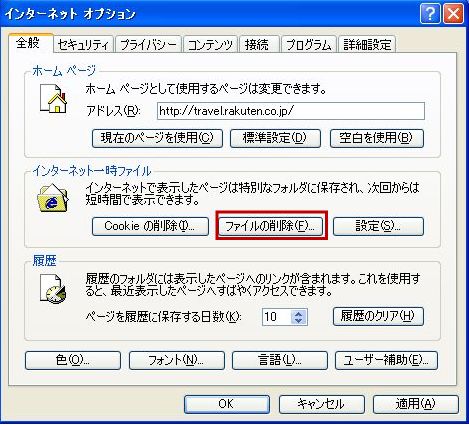
偡傋偰偺僆僼儔僀儞僐儞僥儞僣傪嶍彍丂偵僠僃僢僋傪偮偗偰OK儃僞儞傪墴偟傑偡丅
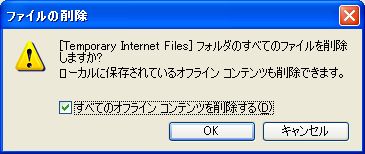
摨條偵丄Cookie偺嶍彍傪峴偄傑偡丅
愭傎偳偺夋柺偱丄Cookie偺嶍彍傪僋儕僢僋偟偰偔偩偝偄丅
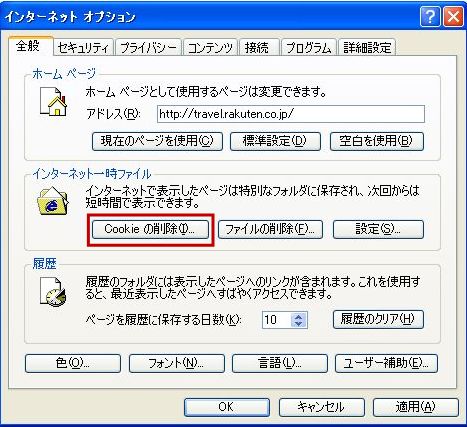
嵒帪寁儅乕僋偑徚偊偨傜僷僜僐儞傪嵞婲摦偟偰丄傕偆堦搙丄儘僌僀儞夋柺傪奐偄偰偔偩偝偄丅
|
| 亂俀亃 僙僉儏儕僥傿愝掕偐傜僾儔僀僶僔乕愝掕傪妋擣偟偰偔偩偝偄丅 |
InternetExxplorer偺儊僯儏乕偱僣乕儖仺僀儞僞乕僱僢僩僆僾僔儑儞傪慖戰丅

徻嵶愝掕傪慖傫偱丄乽婯掕抣偵栠偡乿傪墴偟偰偔偩偝偄丅
婛偵僠僃僢僋偑擖偭偰偄傞応崌偼偦偺傑傑偵偟偰偔偩偝偄丅
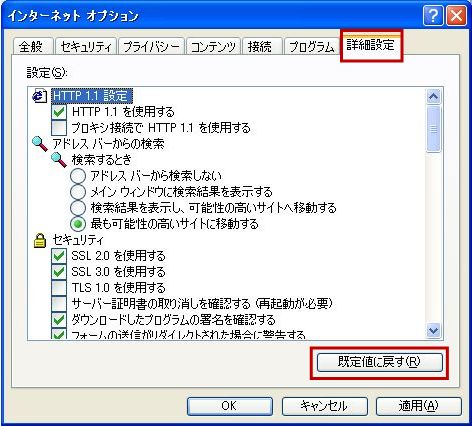
師偵丄僾儔僀僶僔乕傪慖戰偟偰丄乽徻嵶愝掕乿傪僋儕僢僋偟傑偡丅
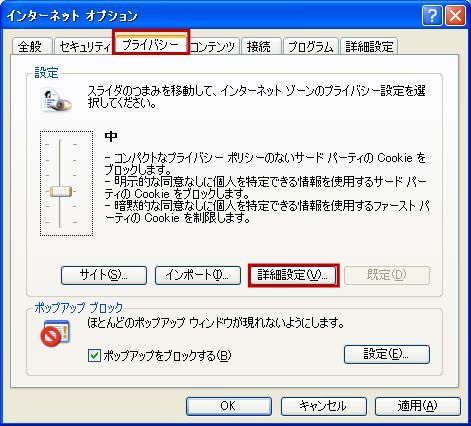
埲壓偺傛偆偵僠僃僢僋傪偮偗傑偡丅
乽帺摦Cookie 張棟傪忋彂偒偡傞乿丂偵僠僃僢僋
僼傽乕僗僩僷乕僥傿偺Cookie丂乽庴偗擖傟傞乿丂偵僠僃僢僋
僒乕僪僶乕僥傿偺Cookie丂丂丂乽庴偗擖傟傞乿 丂偵僠僃僢僋
乽忢偵僙僢僔儑儞Cookie傪嫋壜偡傞乿丂偵僠僃僢僋

愝掕偑弌棃偨傜丄OK儃僞儞傪墴偟偰夋柺傪暵偠丄僷僜僐儞傪嵞婲摦偟偰偐傜 儘僌僀儞傪偍帋偟偔偩偝偄丅
|
| 亂俁亃 僙僉儏儕僥傿愝掕傪妋擣偟偰偔偩偝偄丅 |
InternetExxplorer偺儊僯儏乕偱僣乕儖仺僀儞僞乕僱僢僩僆僾僔儑儞傪慖戰丅

徻嵶愝掕僞僽偵愗傝懼偊丄埲壓偺僠僃僢僋偑擖偭偰偄偨傜偼偢偟傑偡丅
丒摑崌Windows擣徹傪巊梡偡傞
丒敪峴尦徹柧徿偺庢傝徚偟傪妋擣偡傞
丒曐岇偮偒/曐岇側偟偺僒僀僩娫傪堏摦偡傞応崌偵寈崘偡傞
丒柍岠側僒僀僩徹柧彂偵偮偄偰寈崘偡傞
僠僃僢僋傪偼偢偟偨傜OK儃僞儞傪墴偟偰偔偩偝偄丅
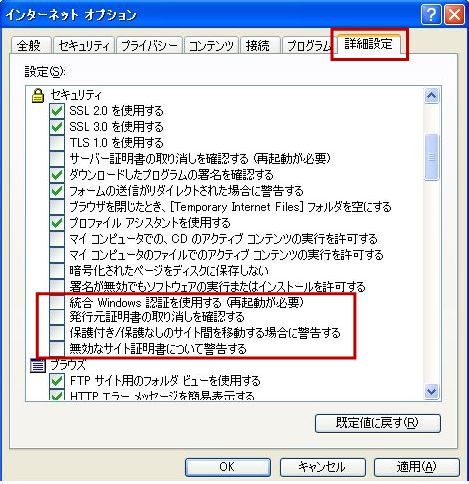
|
| 亂係亃InternetExplorer偺僙僉儏儕僥傿愝掕傪曄峏偟偰偔偩偝偄丅 |
InternetExxplorer偺儊僯儏乕偱僣乕儖仺僀儞僞乕僱僢僩僆僾僔儑儞傪慖戰丅

僙僉儏儕僥傿偵愗傝懼偊偰丄婯掕偺儗儀儖儃僞儞傪墴偟偰拞傪慖戰偟偰偔偩偝偄丅
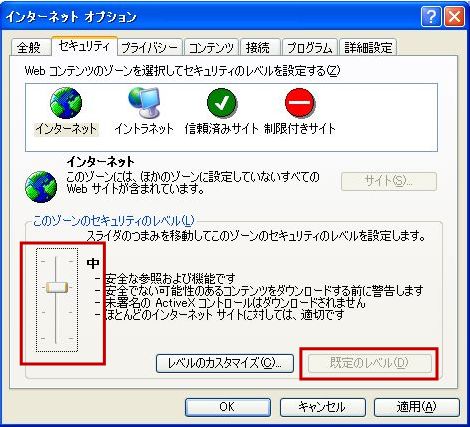
|
| 亂俆亃僷僜僐儞偺帪崗愝掕傪妋擣偟偰偔偩偝偄丅 |
僞僗僋僶乕偺帪娫昞帵傪僟僽儖僋儕僢僋偟偰丄崱偺帪娫偲偢傟偰偄側偄偐妋擣傪偍婅偄偟傑偡丅
|